联想U310 U410RAID安装方法
- 格式:docx
- 大小:579.33 KB
- 文档页数:5
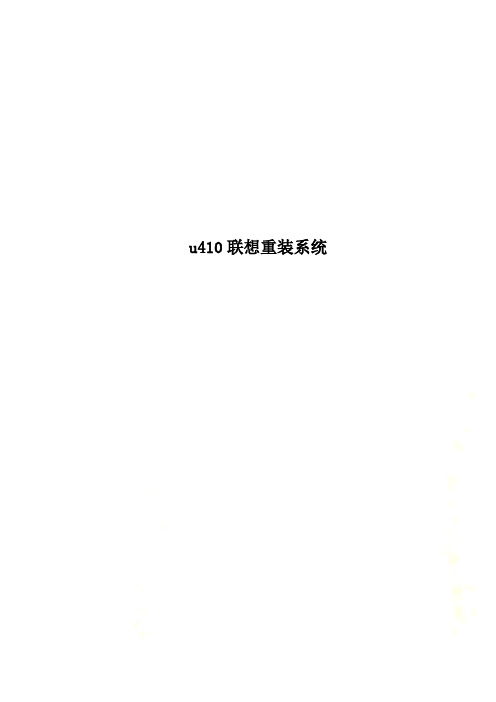
u410联想重装系统u410联想重装系统【篇一:u410联想重装系统】老鸟告诉你怎么完美ideapad 小u!--------[联想u系列混合超极本如何扩大默认的50g c盘]建议全部看完后动手,不知道某些额外的操作,自己网上了解清楚先!-----------------------第一、大前提---------------------首先,你得有usb光驱一个!其次,你必须要把小u在bios里确定磁盘设置成raid模式!出厂是默认raid模式的!一定要用3张光盘版安装系统(ideapad论坛上xubuyu有提供和说明),需要事先刻录成光盘;这个过程2~3小时不等,除了换光盘,不要干预或操作任何动作导致安装中断,耐心等待安装结束,结束的表象是登陆界面不再自动运行任何脚本为止;我们要先利用装好系统的处女小u安装必要的驱动及有用到的工具软件,如下慢慢道来。
开机,待进入小u后,首先,去下载联想官网给小u做的驱动打包镜像,这里我给个经验,不要全装所有驱动和软件的,下面给你筛选:a. 不要那个一键安装驱动!只要装主板及芯片组,显卡,声卡,网卡,电源,触控板,无线网卡,蓝牙,读卡器,摄像头,结束!b. 补丁那个不要!随机软件里只要一键恢复,人脸识别,摄像头拍照(这个可要可不要),结束!现在可以先启用英特尔快速存储和快速启动功能,也可以先不启用,这个对扩c盘不影响。
大型应用软件啥的也不急着安装,我们要利用小u还是处女之身比较娇小玲珑时,去扩她的c躯!ps:此3张盘默认把c盘做成50g,老鸟表示根本不够用,我现在c盘100g 都快满了。
其实100g作为系统盘已经够宽敞了;(藐视那些说64gssd装系统老足够的说法!)-----------------------第二、开始教你怎么扩---------------------为何要扩?老鸟表示你随意,爱扩不扩,想扩多少随意,用了久了就知道今天这步很重要;而且最终小u可以用一键备份和一键恢复了,你觉得你花钱买了小u,不再让她更上一层楼体验她的完美价值,值不值呀,小聪明们?对了,原厂的24g ssd肯定要换掉的,经过老鸟的研究,32g绝对足够了,再大都浪费,intel快速存储技术只认18.6g的缓冲区,剩余留给快速启动的休眠区,我32g的ssd休眠区有11g,已经超过我的物理内存大小了,浪费在这里了,所以,64g或128g的msata ssd用在混合超极本里不合理,那些已经买了大ssd的兄弟,只能奢侈一把了呵呵!除非你只想把系统装ssd里,我也同意,无视本教程吧,各走各路,有啥风险自己承担咯。

联想服务器RAID配置步骤
1.开机按提示F1,进入BIOS菜单
2.第二项选择设置
3.最后一项选择存储
4.选择RAID卡
5.第一项选择主菜单
6.第一项选择配置
7.如果硬盘是JBOD模式,需要先初始化硬盘,否则直接进行第9步
8.选择要初始化的硬盘
按ESC返回9.手动配置
10.选择RAID级别
11.选择磁盘
12.勾选要参与RAID组的磁盘
空格键选中“confirm”才能选择“yes”保存
13.设置卷大小,默认全部容量,超过2TB建议修改,然后再创建一个卷(第二个卷可以不考虑容量大小),如图150GB,是准备安装系统的分区,选择“Save C onfiguration”保存
14.继续创建RAID组的第二个卷,同样选择RAID5,“Select D rives from”选项要改成“Free C apacity”,因为之前已经选择了硬盘组做RAID,只分了150GB 做第一个卷,还有剩余空间,此操作是利用该组剩余空间创建第二个卷
15.选择磁盘
16.此时,已有一个磁盘组,选中,保存
17.保存,
18.返回到此菜单,选择第三项“Drive Management”,磁盘管理
19.选中最后一块硬盘,回车
20.将该硬盘设置为热备盘
21.点“Go”执行,完成热备盘设置
22.完成配置,退出菜单即可。

联想U310U410操作系统安装指南(修改)U310/410超极本装机指南由于U310/410机器⼤部分采⽤的是SSD+HDD的配置,使⽤Intel Rapid Start Technolog技术(同样是简称(IRST)⼜称FFS,Fast Flash start,此技术特点是利⽤SSD,设置成休眠分区,在S3睡下去之后,让你的资料同时存储到SSD中,由于SSD 的⾮易失性,在断电之后还可以保存资料。
此特性需要在BIOS内将硬盘模式设置成RAID,此时如果需要重新安装系统,需要加载RAID驱动,否则WIN7安装盘将⽆法识别SSD。
具体⽅法如下⽬录:第⼀步:更改BIOS,设置硬盘为RAID模式;第⼆步:安装OS;第三步:设置硬盘加速缓存;第四部:设置休眠分区;第⼀步:更改BIOS1. 开机时按Fn+ F2,进⼊BIOS;2. 选择Configuration > SATA controller working mode,改为“RAID”;3. 选择Configuration>Intel Rapid Start Technology, 改iRST Support和Entry on S3 criticalbattery event两个都为“Enable”;4. 选择Configuration>Memory Remap 为“Enabled”;5.保存并重启(Fn+F10)第⼆步:安装OS,步骤1,进⼊WIN7安装界⾯后选择相应的语⾔和版本后出现硬盘选择画⾯,此时由于没有加载RAI驱动,没有识别到硬盘.步骤2,点击“加载驱动程序”选择到RAID驱动(驱动见附件),可将驱动解压⾄U盘安装时选择U盘和路径后安装驱动。
点击“下⼀步”步骤3,驱动安装完毕后会正常识别出HDD 和SSD,选择将系统安装在HDD的第⼀个分区正常安装系统直⾄完成。
安装完成后在计算机“磁盘管理”中会出现⼀个8G的未分配分区步骤4:安装IRST(intel快速存储技术),安装好重新启动,等IRST在后台启动后,从屏幕右下⾓托盘内⿏标右键点击选择“打开应⽤程序”,这时在IRST主界⾯应该有“加速”⼀项,⽽且界⾯右侧分别显⽰硬盘和SSD(24GSSD可⽤容量为22.37GB);如果没有出现加速要从第⼀步检查并重新来⼀遍;第三步:设置硬盘加速缓存(硬盘读/写速度,重启速度快):1. 在iSRT界⾯中,选择“加速”,点击“启⽤加速”;重置SSD(点击reset to available)2. 选择“SSD”作为加速缓存,选择缓存容量“18.6GB”,选择主硬盘作为被加速的硬盘,选择缓存模式为“增强模式”,有利于数据安全,如果选择“最⼤模式”性能有提升但是有丢失数据的风险,建议选择“增强模式”;确认之后,在“加速”界⾯中看到右侧的SSD已经出现了19GB的缓存和剩余的约4G(3.76G);3. 根据应⽤程序的提⽰重新启动,缓存⽣效,系统读写性能已经有效提⾼;第四步:设置休眠分区:1.点桌⾯“开始”,在命令输⼊栏输⼊“cmd”并以管理员⾝份回车调出命令⾏窗⼝,输⼊“diskpart”并回车,在新弹出窗⼝输⼊“list disk”并回车,输⼊“select disk0”并回车(数字为SSD所在磁盘后的数字),输⼊“create partition primary”(Createpar pri)回车2.输⼊“set id=84 override”回车,设置休眠分区成功;3.返回磁盘管理,这⾥的压缩分区已经显⽰为休眠分区,⾄此设置成功;4.重新启动,安装IFFS,可从联想官⽹U310或者410驱动列表中下载,如果提⽰不符合此应⽤的最低需求,可重新启动再试,此应⽤功能为清理缓存垃圾,即使装不上正常使⽤影响不⼤。

硬盘磁盘阵列RAID的完整安装过程一、RAID介绍RAID是Redundent Array of Inexpensive Disks的缩写,直译为“廉价冗余磁盘阵列”,也简称为“磁盘阵列”。
后来RAID中的字母I被改作了Independent,RAID 就成了“独立冗余磁盘阵列”,但这只是名称的变化,实质性的内容并没有改变。
可以把RAID理解成一种使用磁盘驱动器的方法,它将一组磁盘驱动器用某种逻辑方式联系起来,作为逻辑上的一个磁盘驱动器来使用。
RAID的优点1. 传输速率高。
在部分RAID模式中,可以让很多磁盘驱动器同时传输数据,而这些磁盘驱动器在逻辑上又是一个磁盘驱动器,所以使用RAID可以达到单个的磁盘驱动器几倍的速率。
因为CPU的速度增长很快,而磁盘驱动器的数据传输速率无法大幅提高,所以需要有一种方案解决二者之间的矛盾。
2. 更高的安全性。
相较于普通磁盘驱动器很多RAID模式督提供了多种数据修复功能,当RAID中的某一磁盘驱动器出现严重故障无法使用时,可以通过RAID中的其他磁盘驱动器来恢复此驱动器中的数据,而普通磁盘驱动器无法实现,这是使用RAID的第二个原因。
RAID的分类RAID 0:无冗余无校验的磁盘阵列。
数据同时分布在各个磁盘上,没有容错能力,读写速度在RAID中最快,但因为任何一个磁盘损坏督会使整个RAID系统失效,所以安全系数反倒单个的磁盘还要低。
一般用在对数据安全要求不高,但对速度要求很高的场合,如:大型游戏、图形图像编辑等。
此种RAID模式至少需要2个磁盘,而更多的磁盘则能提供更高效的数据传输。
RAID 1:镜象磁盘阵列。
每一个磁盘督有一个镜像磁盘,镜像磁盘随时保持与原磁盘的内容一致。
RAID1具有最高的安全性,但只有一半的磁盘空间被用来存储数据。
主要用在对数据安全性要求很高,而且要求能够快速恢缸损坏的数据的场合。
此种RAID模式每组仅需要2个磁盘。
RAID 0+1:从其名称上就可以看出,它把RAID0和RAID1技术结合起来,数据除分布在多个磁盘上外,每个磁盘督有其物理镜像盘,提供全冗余能力,允许一个以下磁盘故障,而不影响数据可用性,并具有快速读写能力。

U310系列笔记本固态硬盘尊敬的用户:您好,U310系列笔记本使用了intel最新的ISRT技术。
ISRT技术的SSD硬盘不是用来安装操作系统的,而是用来加速系统的。
ISRT通过学习可以把您常用的程序以及文件等预先加载到SSD硬盘中,这样使用时间越长,您的系统运行速度和程序运行速度就会越来越快。
下面提供简单介绍给您。
A、使用系统需求1、支持此功能的intel芯片组主板2、intel酷睿系列处理器3、开启BIOS设定程序内intel SATA控制器的RAID功能4、一个一般的HDD硬盘及一个SDD硬盘5、Windows7 SP1 或Windows8 操作系统6、主板所有驱动程序皆正确安装注意:若在已安装完成操作系统的情况下进行此设定,一旦启动RAID模式后,原硬盘内的数据将全部遗失,因此在启动此功能前先进行备份。
B、如何设定Intel Smart Response Technology一、在RAID模式下安装完成操作系统后(操作系统必须安装在HDD硬盘中),进入系统,安装电脑所有驱动程序(包含Intel Smart Response Technology driver),完成后重启计算机。
需要确认Intel Smart Response Technology driver版本为11.0以上。
二、在右下角通知区域中找到IRST图标,双击此图标启动【英特尔(R)快速存储技术】。
三、当【英特尔(R)快速存储技术】画面出现,先点选【加速】按钮,在点选【启用加速】。
SSD硬盘作为高速缓存,最大的快取大小为64GB,SSD硬盘容量若大于64GB,剩余的容量仍可作为数据盘使用。
四、设定好【请选取您要用来加速存储系统的固态硬盘】、【选取高速缓存的配置大小】、【选项要加速的磁盘或磁盘区】及【选取加速模式后】,按下确定按钮完成启动Intel Smart Response Technology功能。
祝您生活愉快,谢谢!U310/410超极本装机指南说明:此安装方法可以在联想U310、410搭配24GB SSD的机型上,利用intel IRST软件将SSD配置为缓存与硬盘协调工作提升系统读取性能并实现快速从休眠模式返回等功能。
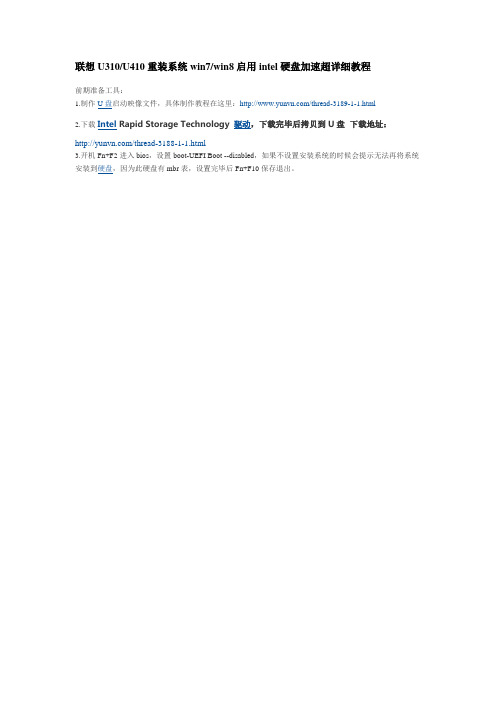
联想U310/U410重装系统win7/win8启用intel硬盘加速超详细教程前期准备工具:1.制作U盘启动映像文件,具体制作教程在这里:/thread-3189-1-1.html2.下载Intel Rapid Storage Technology 驱动,下载完毕后拷贝到U盘下载地址:/thread-3188-1-1.html3.开机Fn+F2进入bios,设置boot-UEFI Boot --disabled,如果不设置安装系统的时候会提示无法再将系统安装到硬盘,因为此硬盘有mbr表,设置完毕后Fn+F10保存退出。
4.安装操作系统之前请保证以下表选项是开启的选择Configuration> SATA controller working mode,改为“RAID”;选择Configuration>IntelRapid Start Technology, 改iRST Support和Entry on S3 critical battery event两个都为“Enable”;选择Configuration>MemoryRemap 为“Enabled”;5.去联想官网下载您的驱动,等系统安装完毕后好打驱动。
开始安装操作系统1.开机时按Fn+F12,进入启动盘选这项,这里当然要选择我们的U盘,进入安装2.到这里会发现看不到硬盘,我们点击加载驱动程序3.点击浏览,找到我们U盘里的驱动文件夹。
相机型号:MiOne 曝光时间:光圈相机型号:MiOne曝光时间:光圈:4.找到驱动后点击确定开始加载驱动,加载完毕后我们会看到我们的硬盘,由于我们之前的系统分过区,所以在这我们只需要格式化系统盘就可以,其他盘数据不动,格式化完毕,我们选择系统盘开始进行系统安装。
5.等待系统自动安装完毕。
6.系统安装完毕到登陆界面看效果。
相机型号:MiOne曝光时间:光圈:7.下面我们就要开始安装我们之前下载好的驱动了。
笔记本如何安装固态硬盘
笔记本安装固态硬盘的方法
01首先将买来的一个固态硬盘、光驱位硬盘托架从包装盒里拆开。
02将笔记本电脑关机。
03然后将笔记本电脑后盖螺丝拧下来别把螺丝弄丢了,将螺丝与后面拧的螺丝分类放好。
04再将固定光驱的螺丝也拧下来,这样就可以将光驱拉出来了。
05然后拆除光驱上的金属片。
06接着把取下来的电脑外壳装在光驱位硬盘托架上。
07在固态硬盘上加上软胶,防止固态硬盘松动。
08拆去光驱的外壳挡板,挡板装在光驱位硬盘托架上。
09然后就将后盖拧上。
10然后从新打开电脑,进入安全模式,就会看到固态硬盘。
感谢您的阅读,祝您生活愉快。
联想电脑如何使用U盘安装系统
目前U盘安装系统已经是时下最为流行的了,方法也很简单,那么联想电脑如何使用U盘安装系统呢?下文店铺就分享了联想电脑使用U盘安装系统的方法,希望对大家有所帮助。
联想电脑使用U盘安装系统方法
准备工作:
1、1G以上的U盘或存储卡
2、UltraISO-U盘系统文件写入工具
3、系统安装文件
下面开始讲如何利用U盘制作启动盘安装系统
第一步,双击UltraISO.exe,再打开刚才下载的系统文件
第二步,插入U盘或是存储卡,选择“启动光盘-写入硬盘映像”
第三步,选择写入模式,制作启动盘(写入前请备份重要数据)。
模式有USB-ZIP与USB-HDD两种,不同有主板支持的模式有差别,大多数情况下支持USB-ZIP。
选择“是”以继续写入数据
第四步,制作完成后就可以开始安装系统了。
将U盘插入上网本并开机,启动时按DEL(或F2)进入主板CMOS设置,设置第一启动设备为USB或可移动装置,可以启动即告成功
第五步,用U盘启动,进入WINPE,新本本要先分区,然后双击桌面左下角的“自动安装系统”
第六步,按任意键开始复制系统,复制完后系统会自动重启。
注意:系统重新启动时一定要拨出U盘
重启后系统会自动部署安装,包括常用软件与硬件驱动都会自动安装好。
RAID安装步骤一.启动计算机,跳过第一个画面,画面提示你按ctrl+C时,同时按ctrl和C键,等一分钟后屏幕会进入设置RAID的画面。
如图一所示图一选择第一个选项进入第二个画面,如图二所示图二图二下面有三个选项,其中第一个选项RAID Properties是设置阵列的,第二个选项SAS Topelogy是查看阵列情况。
当我们打开第二个画面时候,会进入如下画面(图三),画面中的phy0和phy1就是主机中两个已经阵列的硬盘。
图三按ESC返回图二的画面,我们选择第一个选项(RAID Properties),按下回车键。
如果这个时候两个硬盘都没有阵列,系统会提示你设置阵列,让你是选择阵列方式1(RAID 1 VOL)还是阵列方式0(RAID 0 VOL)。
一般情况下我们选择方式一,按照提示设置阵列。
设置好阵列后会提示你保存设置,出线如图四画面,选择第二项Save changes then exut this menu.当阵列设置好后,如果返回再打开图三的画面时,会看到两个盘子(Phy0和Phy1)都在阵列中。
图四如果一个阵列中的硬盘损坏使用另外一个硬盘工作时,刚开机的时候要进入阵列设置里激活一下,在图二的画面中选择RAID Properties,进入图五画面,点击Activate Array,根据提示激活阵列,然后保存设置退出。
这样就能使用主机中的硬盘了。
当插入一个新硬盘时,要把阵列中硬盘的数据备份到新硬盘中,选择Synchronize RAID 1根据提示备份硬盘,如图六所示。
当status项到100%时备份完毕,备份一次需要5-6小时。
图五图六。
联想服务器RAID配置步伐之老阳三干创作
1.
创作时间:二零二一年六月三十日
2.开机按提示F1, 进入BIOS菜单
3.第二项选择设置
4.最后一项选择存储
5.选择RAID卡
6.第一项选择主菜单
7.第一项选择配置
8.如果硬盘是JBOD模式, 需要先初始化硬盘, 否则直接进行第9
步
按ESC返回
空格键选中“confirm”才华选择“yes”保管
13.设置卷年夜小, 默认全部容量, 超越2TB建议修改, 然后再创立一个卷(第二个卷可以不考虑容量年夜小), 如图150GB, 是准备装置系统的分区, 选择“Save Configuration”保管
14.继续创立RAID组的第二个卷, 同样选择RAID5, “Select Drives from”选项要改成“Free Capacity”, 因为之前已经选择了硬盘组做RAID, 只分了150GB做第一个卷, 还有剩余空间, 此把持是利用该组剩余空间创立第二个卷
16.此时, 已有一个磁盘组, 选中, 保管
17.保管,
18.返回到此菜单, 选择第三项“Drive Management”,磁盘管理
19.选中最后一块硬盘, 回车
21.点“Go”执行, 完成热备盘设置
22.完成配置, 退出菜单即可
创作时间:二零二一年六月三十日。
出现丢失,联想将不承担相关责任,请您谅解!
您现在在bios硬盘模式为raid的情况下,用win7系统安装盘引导到分区界面,看一下是否能看到硬盘分区界面,有两个结果:
一、能看到硬盘分区界面,解决方案:
1.BIOS加载默认设置,硬盘模式为RAID模式.
2.使用WIN7系统盘安装OS,分区界面的时候会看到SSD以及HDD (不需要加载raid驱动),将系统安装在HDD上(自动在SSD上创建100M分区)
3.安装完成后,进入桌面,安装IRST(英特尔智能响应技术),并对剩余的SSD设置加速分区.(选择18.6G那个创建加速分区)
4.重启后会蓝屏无法进入系统.
5.F12光盘重新引导win7系统,安装进入分区界面无法看到硬盘(加载raid驱动),后看见HDD,重新分区,安装系统.
6.正常使用命令创建休眠分区,安装IRST以及intel快速启动技术驱动并设置即可;
二、不能看到硬盘分区界面,解决方法:
上述方案中1至4步就不用做了,直接做5、6步
5.F12光盘重新引导win7系统,安装进入分区界面无法看到硬盘(加载raid驱动),后看见HDD,重新分区,安装系统.
6.正常使用命令创建休眠分区,安装IRST以及intel快速启动技术驱动并设置即可;
出现丢失,联想将不承担相关责任,请您谅解!关于创建休眠分区的方法:
(1)如何删除休眠分区:
(2)如何创建休眠分区;
开启英特尔智能响应技术
驱动安装完成之后,再安装drivers 文件夹内的IRST驱动
重启之后打开该软件我们就可以看到下图界面:
点击“启动加速”
先测试一下只将一部分SSD的容量作为高速缓存的加速情况选择“增强模式”的效果。